 3768
3768
BIENVENIDO
Te damos la bienvenida a nuestra plataforma de encuestas. Como usuario encuestador tienes la función principal de poder “Unirte” al Estudio que tienes asignado trabajar en el día. La plataforma es muy intuitiva y fácil de usar. Acompáñanos en este manual.
Ingreso a la Plataforma
Para ingresar a la plataforma debes contar con un usuario y contraseña. El administrador asignado, debe brindarte dichos accesos.
URL de la Plataforma

GESTIÓN
La pestaña Gestión nos va a mostrar la lista de Estudios que se están realizando en el día.
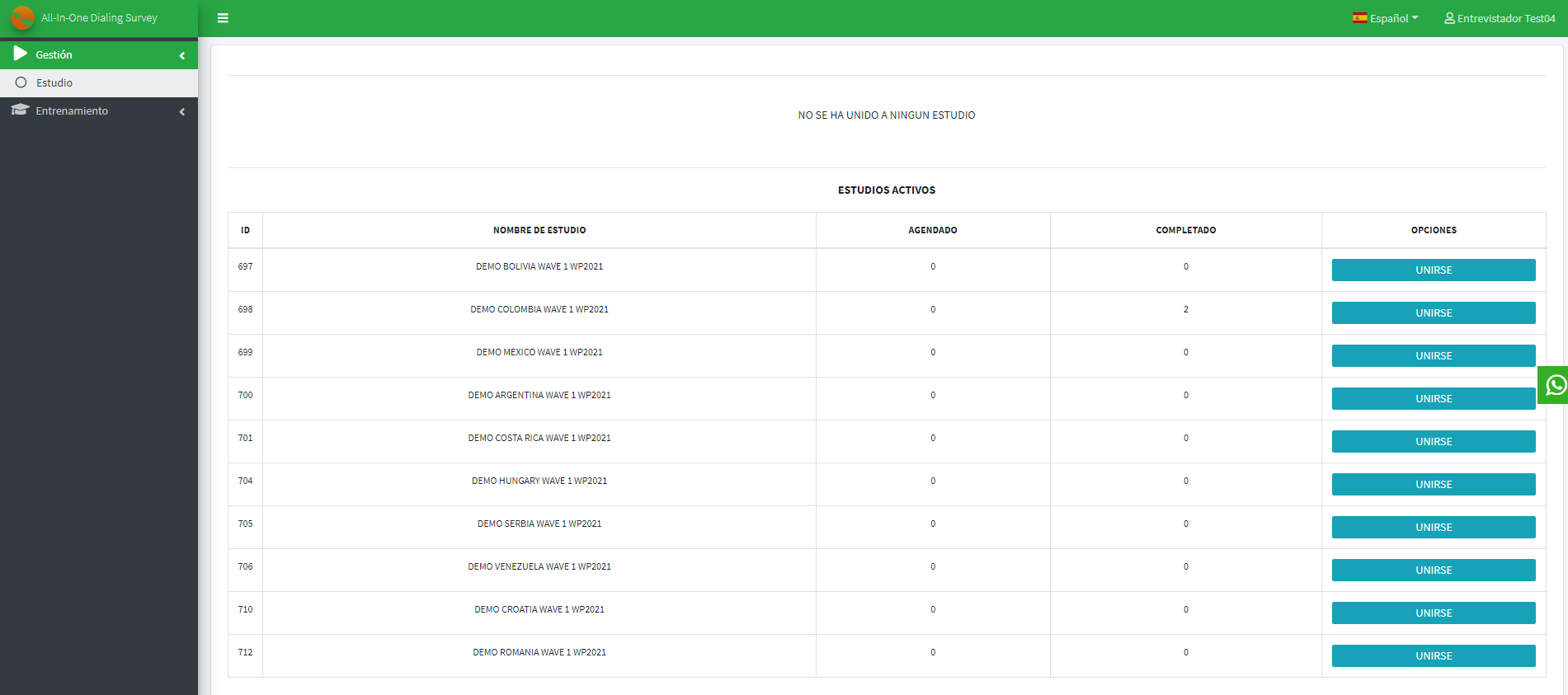
Luego de Dar Clic, tienes la función principal de unirte al Estudio.
Unirse a un Estudio
Para realizar esta acción, es un paso muy sencillo, solo tienes que ubicar el estudio al cual estas asignado y continúas dando clic en el botón “Unirse” Recuerda que debes Unirte a un Estudio para iniciar la gestión.
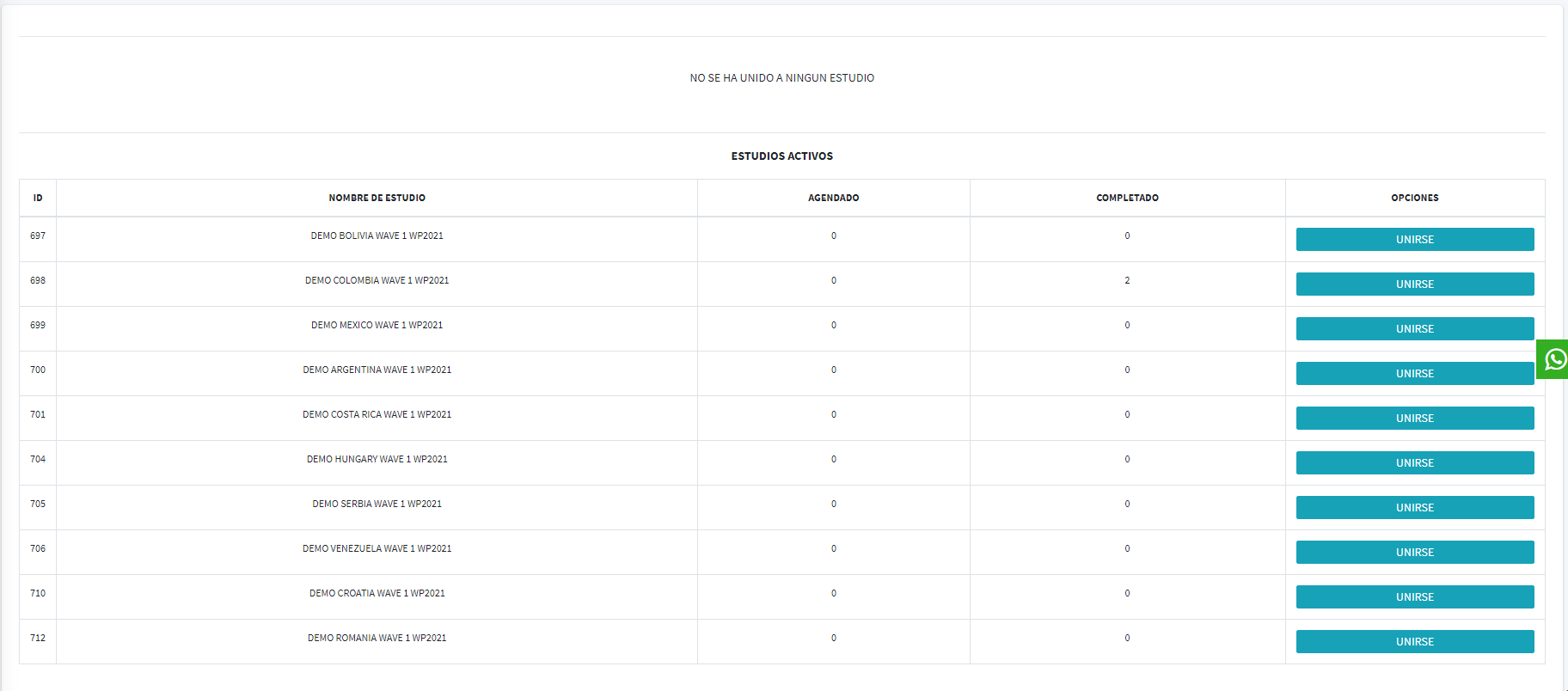
Das clic en UNIRSE
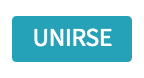
Luego de Unirte al Estudio te indicaremos que te encuentras dentro de un Estudio activo, es decir un Estudio en gestión.
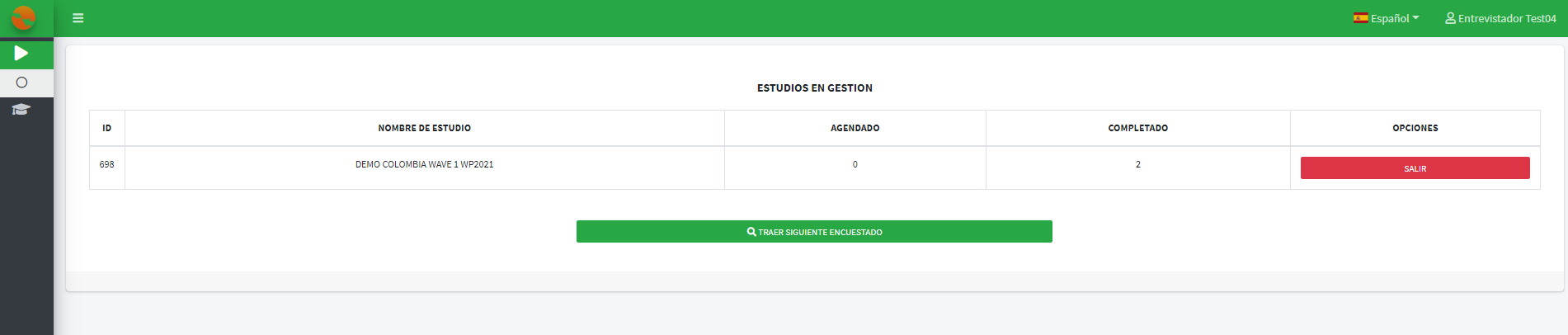
Continúas dado clic en el botón “TRAER SIGUIENTE ENCUESTADO”

Esto significa que comenzarás el Estudio con el primer registro correspondiente al Estudio. Luego, se abrirá una pequeña ventana que te mostrará el UID del Registro del Estudio, un botón llamado “Llamar a Encuestado” y la lista de opciones de Estados de llamada.
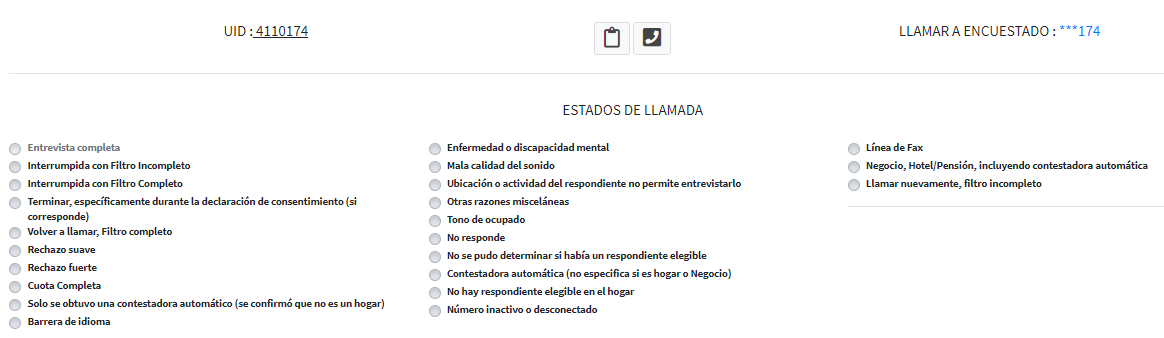
- UID: Es el código numérico único de identificación asignado a cada Registro del Estudio. Este código. Sirve para reconocer y ubicar el Registro del Estudio de una forma mas automatizada.
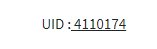
- LLAMAR A ENCUESTADO: Es un botón al cual debes dar clic para abrir el Estudio e iniciar la encuesta a través de una llamada, por la extensión de Click2Call 3CX. Al dar clic, se abrirá la ventana de preguntas FILTRO y en una nueva pestaña 3CX. La instalación de la extensión 3CX se puede descargar desde CHROME WEB STORE. Solicitar al Supervisor el Manual de Instalación de la APP 3CX.

Luego de Dar clic en ***634, se abrirá el Filtro de Gallup con las preguntas del Estudio correspondiente, y automáticamente se abrirá la App 3CX en una nueva ventana con el UID listo para iniciar la llamada, como en la siguiente vista.
MODULO FILTRO: SE ABRE LA VENTANA DE PREGUNTAS Y LA APP 3CX
Aquí comenzaras con el filtro correspondientes al Estudio, son preguntas básicas y sencillas para poder iniciar el Estudio de Dooblo. Inicias las preguntas luego de la llamada a través de la App 3CX. Das clic en llamar.
Resaltar que la App 3CX solo mostrará el UID del registro a quien se realizará el Estudio. En el Filtro se mostrará la Empresa a la cual se esta realizando el Estudio.
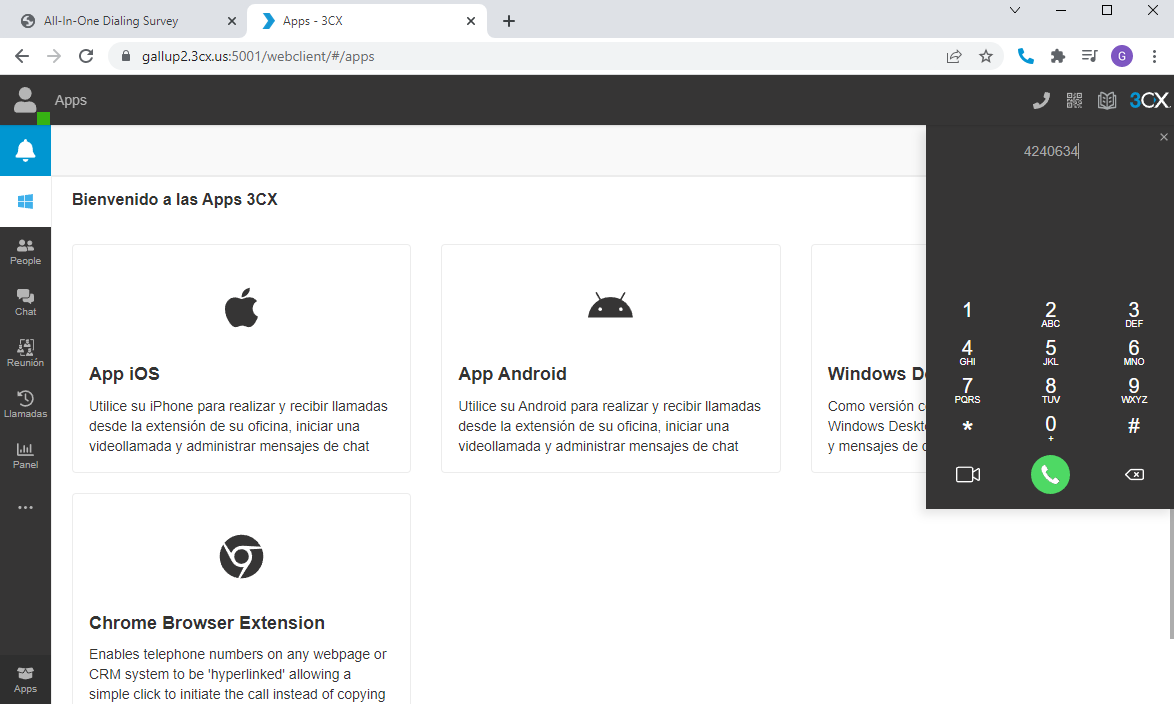
La App de llamadas 3CX va a mostrar el UID del Estudio correspondiente. La App 3CX se mostrará todo el tiempo que dure el Estudio.
La App 3CX tiene las opciones principales de detener la llamada, volver a llamar, agendar una llamada.
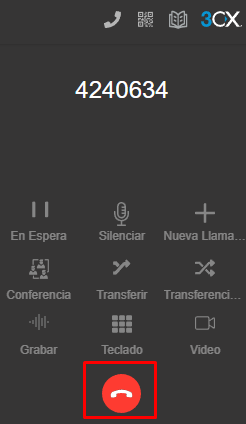
Continuas hasta finalizar el primer filtro correspondiente al Estudio.

LUEGO DEL FILTRO SE ABRIRÁ EL ESTUDIO DOOBLO:
Aquí comenzarás con las preguntas correspondientes al Estudio, las preguntas constan de un rango de selección, en este caso es del 0 al 10 las respuestas que el registro final puede brindarte, como encuestador tienes que marcar la respuesta que el encuestado conteste.
Continuas con todas las preguntas hasta finalizar el Estudio.
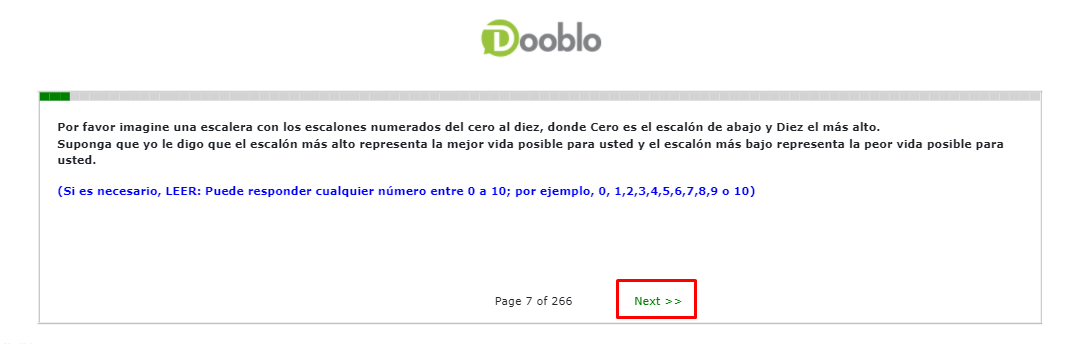
Si el encuestador llega a culminar todas las preguntas y finaliza el Estudio. El estado de llamada se marcará automáticamente a Entrevista Completa, luego llevará al encuestador a una pagina principal para realizar un nuevo Estudio con el siguiente registro.
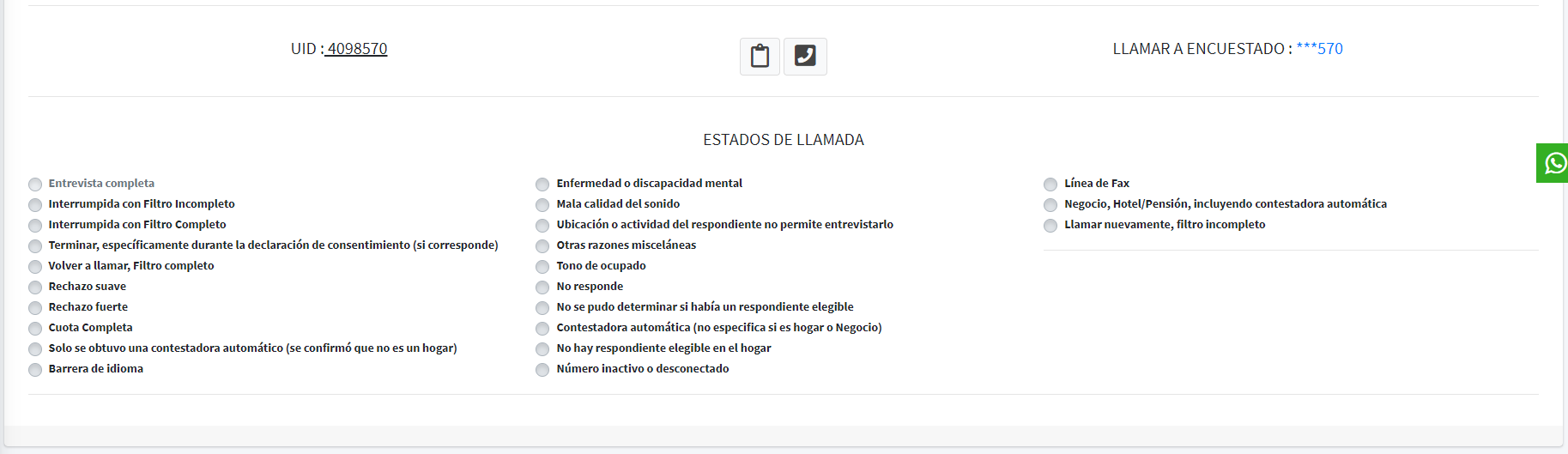
La primera casilla no puede ser activada manualmente, como indicamos, esta opción se marca automáticamente cuando el encuestador finaliza el Estudio del primer registro. Los otros estados de llamadas si pueden ser seleccionados según sea el caso. Por ejemplo, si inicias el Estudio y no hay nadie mayor de edad en casa puedes elegir y marcar la casilla: No hay respondiente elegible en el hogar.
Son 25 ESTADOS DE LLAMADAS, los cuales pueden ser asignados según el resultado del estudio realizado. Puedes elegir “Llamar nuevamente, filtro incompleto” y asignar una fecha y hora de llamada para concretar el Estudio del registro.
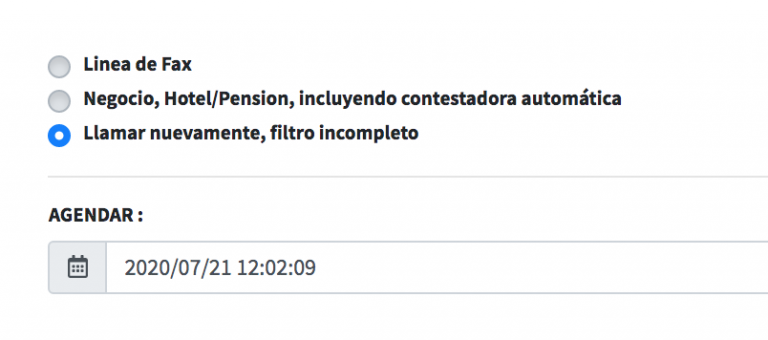
Luego le das clic en “GUARDAR”

REGISTROS AGENDADOS
Llamar nuevamente, filtro incompleto
Esta opción solo se abrirá cuando el Encuestador seleccionó LLAMAR NUEVAMENTE una nueva fecha y hora para concretar el Estudio. De ser el caso que agendes llamadas, la plataforma te mostrará si tienes registros a tiempo o registros tarde.
A Tiempo

- Marcado en color verde.
- El encuestador previamente agenda cada estudio.
- Muestra los usuarios que están a tiempo de realizar la Estudio.
- Muestra la fecha y hora que se realizará el Estudio.
Tarde
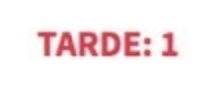
- Marcado en color rojo.
- Muestra los usuarios que están agendado como tarde.
- No se realizo la encuesta en el tiempo asignado.
- Muestra la fecha y hora de la llamada realizada.
- Puedes volver a elegir una fecha y hora para concretar el Estudio.
Registros Agendados

Muestra el detalle de todos los usuarios a quien se esta realizando la llamada, con el detalle de: número, estado de registro, estado de llamada, Fecha y hora de agendación, usuario quien realiza la encuesta y las opciones de A TIEMPO y TARDE.

Detalle de Registros Asignados
- Estado de Registro – Muestra el estado en el que se encuentra el registro.
- Número Registro – Muestra los 3 últimos dígitos del móvil del registro.
- Estado Llamada – Muestra el id del estado de llamada que elegiste para el registro.
- Agendado – Muestra la fecha y hora en que agendaste volver a realizar el Estudio.
- Usuario – Muestra el Id del usuario a quien corresponde el registro.
- Opciones – Muestra el botón TRAER ENCUESTADO, para realizar el Estudio.
DETALLE ESTADO DE LLAMADAS
Luego de realizar cada encuesta puedes asignar un estado a cada llamada realizada.
Aquí los estados:
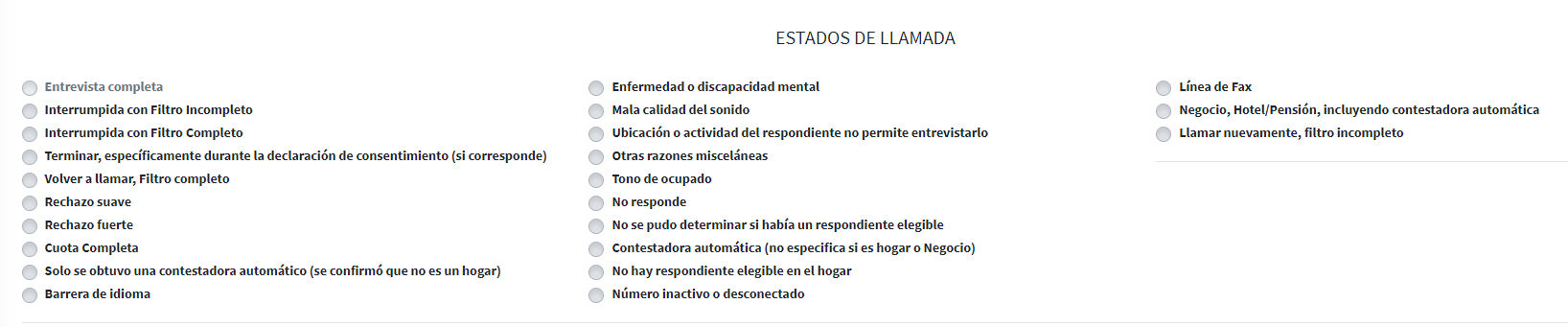
Descripción de cada Estado de llamada
Entrevista Completa: Casilla se Activa automáticamente luego de que la plataforma reconozca que la entrevista se concreto en su totalidad de principio a fin.
Interrumpida con Filtro Incompleto: Cuando el respondiente se niegue a continuar antes de ser identificado en el filtro por el entrevistador.
Interrumpida con Filtro Completo: Cuando el respondiente se niega a continuar después de ser identificado en el filtro por el entrevistador.
Terminar, específicamente durante la declaración de consentimiento (si corresponde): Cuando el respondiente se niegue a continuar mientras o después que leer la declaración de Consentimiento Informado que autoriza el envío de información.
Volver a llamar, Filtro completo: Registro que se debe VOLVER A LLAMAR y se finalizo con el filtro completo.
Rechazo suave: Cuando alguien se niega a participar en la encuesta.
Rechazo fuerte: Cuando el usuario final solicita que no lo vuelvan a llamar.
Cuota Completa: Cuando se ha alcanzado el número de entrevistas esperados en una región o el filtro se cierra con el siguiente mensaje CUOTA GEOGRAFICA COMPLETA.
Solo se obtuvo una contestadora automático (se confirmó que no es un hogar): Cuando llegue a un contestador automático que esté claramente asociado con un hogar pero no se establezca contacto humano.
Barrera de idioma: Cuando el usuario a quien harás un Estudio no tiene el mismo idioma que el Encuestador.
Enfermedad o discapacidad mental:
Cuando el encuestado tiene una enfermedad grave o discapacidad mental que le impide dar respuestas coherentes.
Mala calidad del sonido:
Aplica temas como problemas técnicos con el dispositivo de llamada (se escucha mal, se cae la llamada, etc.) lo que imposibilita recolectar datos precisos y debe terminarse la llamada.
Ubicación o actividad del respondiente no permite entrevistarlo: Cuando marcamos a un teléfono celular y el respondiente está conduciendo o en su trabajo.
Otras razones misceláneas: Otros motivos por los cuales se culmino la llamada.
Tono de Ocupado: Cuando la llamada solo Timbra y no se puede concretar.
No responde: Cuando el usuario final, no contesta la llamada a pesar de que el móvil este activo timbrando.
No se pudo determinar si había un respondiente elegible: Cuando dentro del Hogar no hay una persona responsable de responder el Estudio.
Contestadora automática (no especifica si es hogar o Negocio): Cuando la contestadora recibe la llamada, y no detalla si es Hogar u Oficina.
No hay respondiente elegible en el hogar: Cuando dentro del hogar no hay un responsable para el Estudio.
Número inactivo o desconectado: Número dado de baja. Fuera de conexión.
Línea de Fax: Cuando el registro a quien realizas el Estudio es un Fax.
Negocio, Hotel/Pensión, incluyendo contestadora automática: Cuando el registro es un Negocio, Hotel, etc. e incluye la contestadora automática.
Llamar nuevamente, filtro incompleto: Filtro muy utilizado para concretar el Estudio. Esta selección tiene la opción de elegir una fecha y hora para volver a llamar al registro que por algún caso la llamada no llego a ser concretada.
DETALLE DE ESTADOS GENERALES
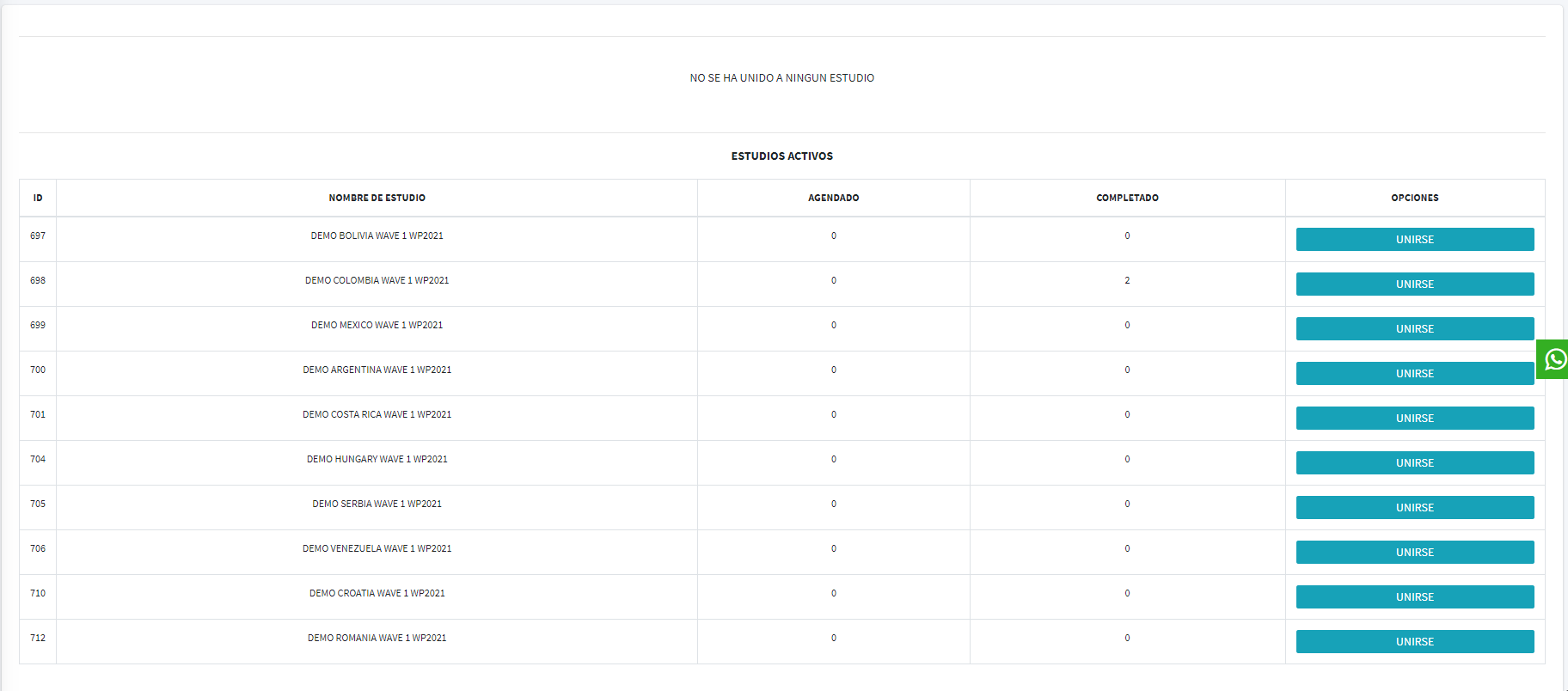
ID: Código de registro único para reconocer el estudio.
Nombre Estudio: Rotulo asignado al estudio.
Agendado: Números agendados.
Completado: Encuestas completadas.
Opciones: Solo tienes la opción de “UNIRSE” a la encuesta si eres un usuario ENCUESTADOR.



